Apple liberó ayer la primera beta pública de sus próximos sistemas operativos, con el objetivo de que personas que no son desarrolladores puedan probarlo para ayudar a depurar posibles errores. La instalación es muy sencilla, sólo tenemos que registrarnos en la página web de pruebas oficiales de las betas de Apple con el Apple ID que queramos. Desde el momento en que se activan, podemos escoger la actualización desde cualquiera de nuestros dispositivos que utilicen este Apple ID.
Las betas de desarrollo son unas versiones muy tempranas que la compañía publica justo al acabar la keynote de la conferencia de desarrolladores (este año, la WWDC23), por lo que son propensas a errores. Después de tres o cuatro versiones, Apple lanza una versión pública mas pulida que cualquiera podemos probar, con el objetivo que podamos informarles de posibles errores a corregir de cara a la versión final.
Este año, hay que decir que la impresión de las primeras betas es muy positiva: muy pocos fallos, gran estabilidad y en el caso de iOS 17, con muy buenos cambios que merece la pena probar. En este artículo, os recomendaré también algunas razones por las que probar la beta pública de macOS Sonoma es muy buena idea.
Los widgets en macOS Sonoma funcionan espectacular
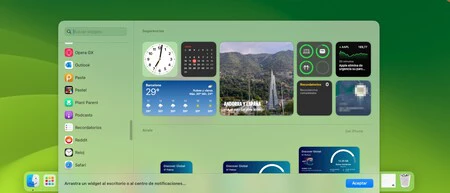
El nuevo sistema operativo en los Mac es tremendamente estable y funciona muy bien desde la primera beta de desarrollo. Nos ofrece cambios muy basados en aumentar nuestra productividad en el día a día, aquí os voy a comentar los que más me han llamado la atención - aunque evidentemente, de aquí a la versión final iremos hablando de muchas más novedades.
Lo más destacable y que particularmente más estoy disfrutando es el de poder disponer de widgets en el escritorio de macOS. Estos widgets se quedan activos porque se anclan en la cuadrícula del escritorio, como si fueran unos iconos más. Al instalarlos, se abre una ventana donde veremos no sólo los que tenemos en el Mac, también los que tenemos en el iPhone (que podemos usar igual).
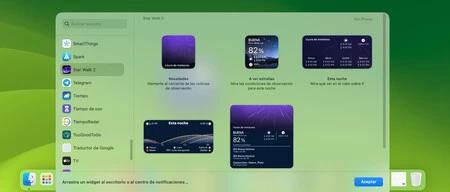
Esto último es algo utilísimo. Es decir, podemos tener widgets del Mac o del mismísimo iPhone en pleno escritorio (o en el centro de notificaciones, donde escojamos). Por ejemplo, yo lo he usado mucho con el widget de Outlook del iPhone - que tengo configurado de forma corporativa. Si lo anclo al escritorio, veré los datos del iPhone - aún sin tenerlo instalado en el Mac.
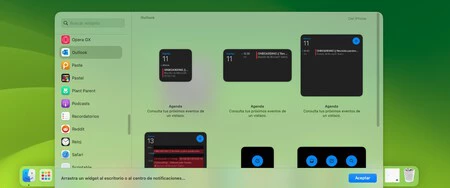
Para moverlos, simplemente escogemos el que queramos, y su tamaño, y lo ponemos donde queramos en el escritorio. Como veis, se activa una cuadrícula para situarnos y que sea más sencillo mantenerlos alineados. Una vez instalados, podemos cambiar su tamaño desde el botón derecho del ratón, no es necesario borrarlos y volver a arrastrarlos.
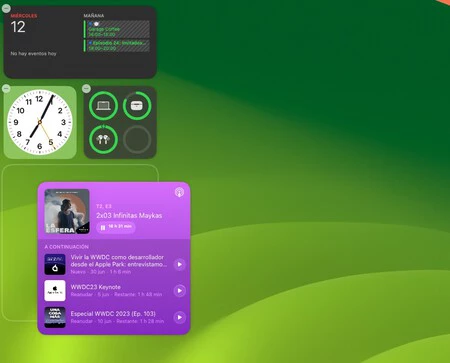
Los widgets de escritorio son exactamente iguales en apariencia a los que ya teníamos en versiones anteriores en Mac o en iPhone. No hay que configurar nada adicional - ni siquiera el desarrollador tiene que adaptarlos para que usen una de sus funciones más interesantes: la transparencia. Es decir, si tenemos cualquier otro contenido en primer plano (ventana de una app, por ejemplo), los widgets del escritorio se volverán translúcidos para no molestarnos visualmente.
 Izquierda, widgets anclados en el escritorio en primer plano. Derecha, los mismos widgets difuminados porque había otra ventana en primer plano
Izquierda, widgets anclados en el escritorio en primer plano. Derecha, los mismos widgets difuminados porque había otra ventana en primer plano
Puedo decir que en este mes que llevo probando las betas de Sonoma los widgets me han facilitado mucho mi día a día. Además, son accionables, es decir, podemos pulsar cualquier botón de ellos (por ejemplo, de HomeKit) y conseguiremos activar o desactivar nuestras luces desde ahí: sin necesidad de lanzar la app.
Tener la información tan a mano, y esta capacidad para convertir nuestro Mac en algo más nuestro que nunca, me ha encantado - sobre todo porque no consumen excesivos recursos del sistema y Sonoma controla muy bien lo que debe hacer o no cada uno dentro de sus características. Sólo por los widgets, ya merece la pena probar la beta pública. Pero aún hay más cosas útiles.
Convertir webs en apps para nuestro dock
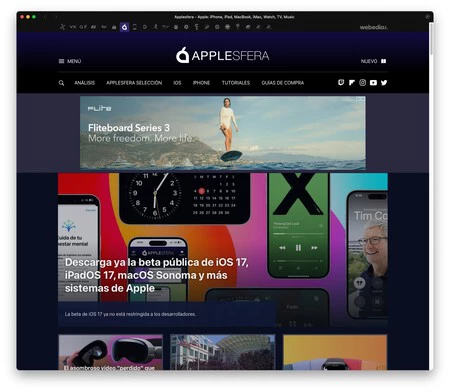 La web app de Applesfera, lista para usar desde el dock en Sonoma
La web app de Applesfera, lista para usar desde el dock en Sonoma
Esto es algo que ya existe en el iPhone desde hace varios años, pero que podemos hacer de forma nativa en Sonoma muy fácilmente. Para usar cualquier web como si de una app se tratara, sólo tenemos que abrir Safari, entrar en una página web, y seleccionar Archivo / Añadir al Dock.
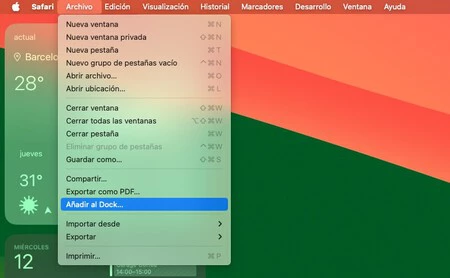
El sistema operativo nos preguntará el nombre de la app web tal y como queremos que aparezca en el dock y utilizará el favicon de la página como icono, sin mayores complicaciones.
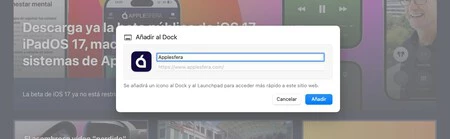
A partir de ese momento, tendremos un nuevo icono que lanzará la app en independiente como si de cualquier otra app se tratara. La he probado con diferentes webs y servicios - incluido Applesfera, por si queréis agregarnos - y funciona a muy buena velocidad. Un acceso directo instantáneo para los servicios que más consumimos en el día a día.
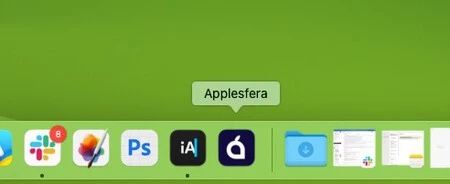
Por fin: el llavero de iCloud en casi cualquier navegador
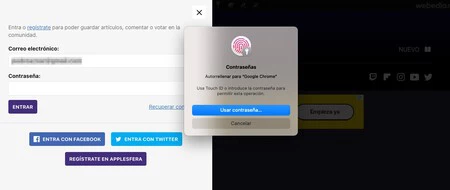
Esto es algo que muchos de quienes usamos diferentes navegadores para trabajar en el día a día, esperábamos desde hace años. Se trata de la integración del llavero seguro de iCloud en navegadores como Edge o Chrome - de forma que podamos autenticarnos en las webs de la misma forma a cómo lo hacíamos con Safari: reconoce automáticamente el sitio y nos ofrece rellenar la contraseña.
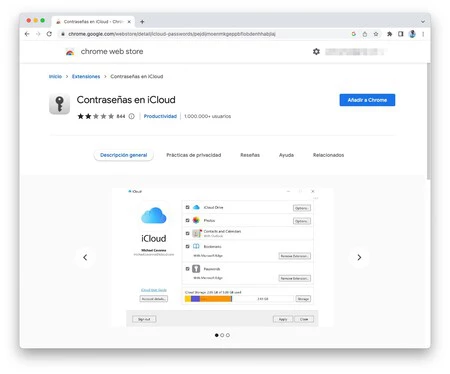
Para hacerlo, Apple pone a nuestra disposición un plugin para integrarlo en el navegador que deseemos. Una vez añadido, pulsamos en la configuración del plugin para darle acceso:
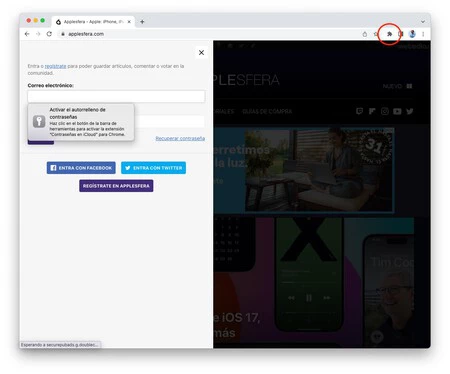
El propio Mac, utilizando nuestra información en macOS Sonoma, generará un código de verificación con el que autenticaremos el acceso, de forma muy sencilla: seis dígitos para tenerlo configurado a partir de ese momento.
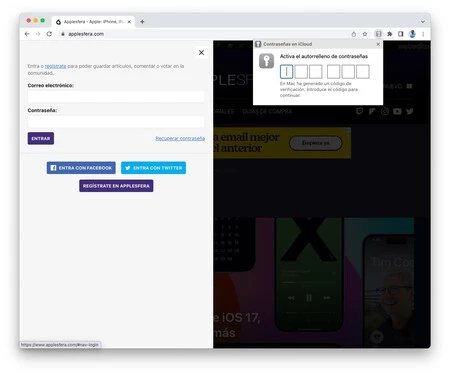
Cuando entremos en cualquier web donde tengamos una cuenta y una contraseña, el llavero de iCloud nos aconsejará la cuenta y nos pedirá la validación mediante biometría o contraseña de nuestros datos - que se rellenarán al instante al igual que lo hacen en Safari.
Más detalles de una buena puesta al día
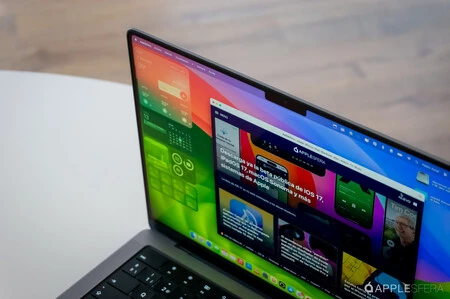
En los próximos meses iremos hablando de muchos más cambios en macOS Sonoma, una versión que se ha centrado en la estabilidad del sistema pero también en aportar cambios útiles al usuario - más allá de los que hemos comentado. Por ejemplo, una mejor gestión de la cámara de continuidad si la utilizamos desde el iPhone, con efectos especiales y menos latencia:
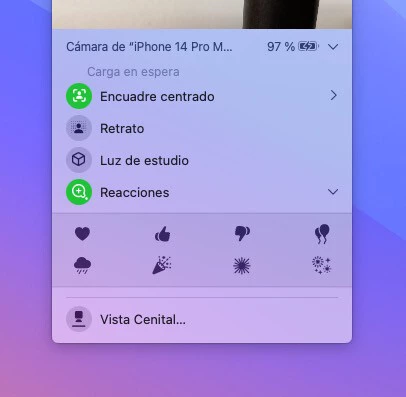
También se han integrado los salvapantallas aéreos que ya disfrutamos en el Apple TV, sólo que en macOS ahora pueden utilizarse de espectaculares fondos de pantalla:
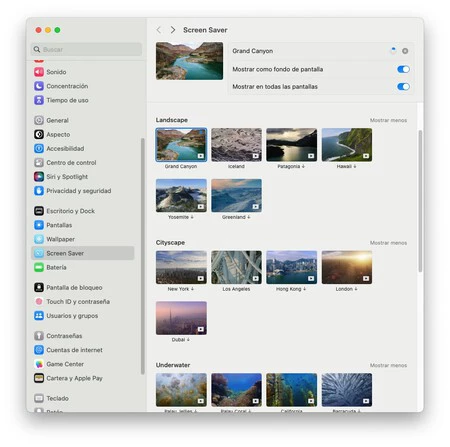
Videollamadas con efectos, posibilidad de compartir determinadas contraseñas con personas de nuestro núcleo familiar, mejoras en las búsquedas en Spotlight, navegación privada en Safari con autobloqueo, cambios en los filtros de búsqueda en Mensajes, mejoras en el uso de PDFs, cambios en la autocorrección que ahora es más precisa y más rápida, modos de seguridad y juegos ampliados... en definitiva, sólo estamos viendo la punta del iceberg de una versión que quizás no busca ser revolucionaría, pero sí muy estable y mucho más práctica para nuestras aventuras diarias. Esta primera beta pública desde luego lo está consiguiendo.
En Applesfera | Descarga ya la beta pública de iOS 17, iPadOS 17, macOS Sonoma y más sistemas de Apple
En Applesfera | ¿Quieres los fondos oficiales del Apple Park? Un antiguo empleado se los descargó y los ha compartido






Ver 14 comentarios